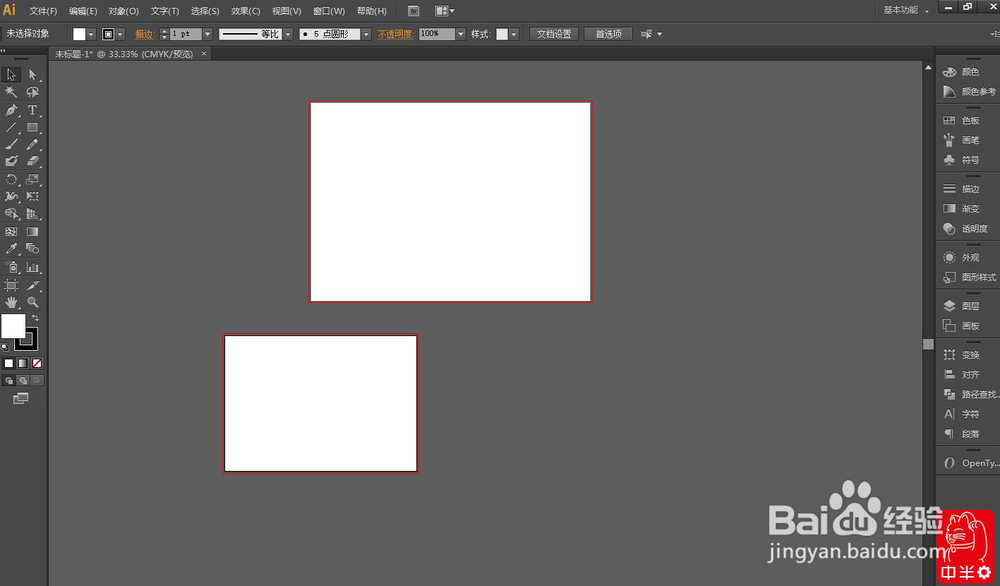1、打开一个AI文档
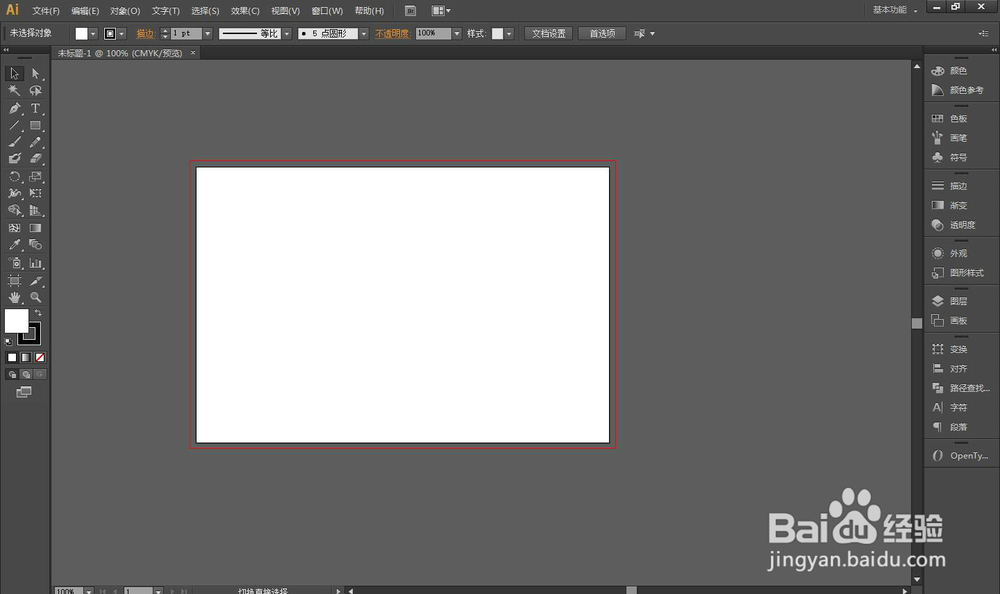
2、现在我要将这个尺寸改为420*297(毫米单位,自己也可以去改成厘米单位)也就是A3的大小,点击左边工具栏的画板工具,如下图所示,画板就会变成虚线的位置
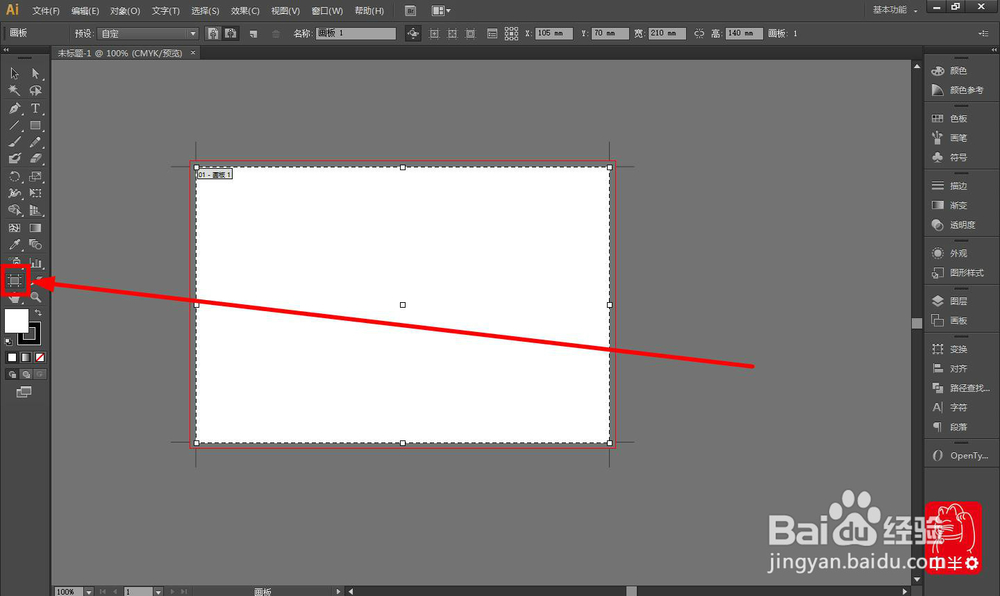
3、第一种方法,可以在下图黄色所示区域拖动成自己想要的边框大小
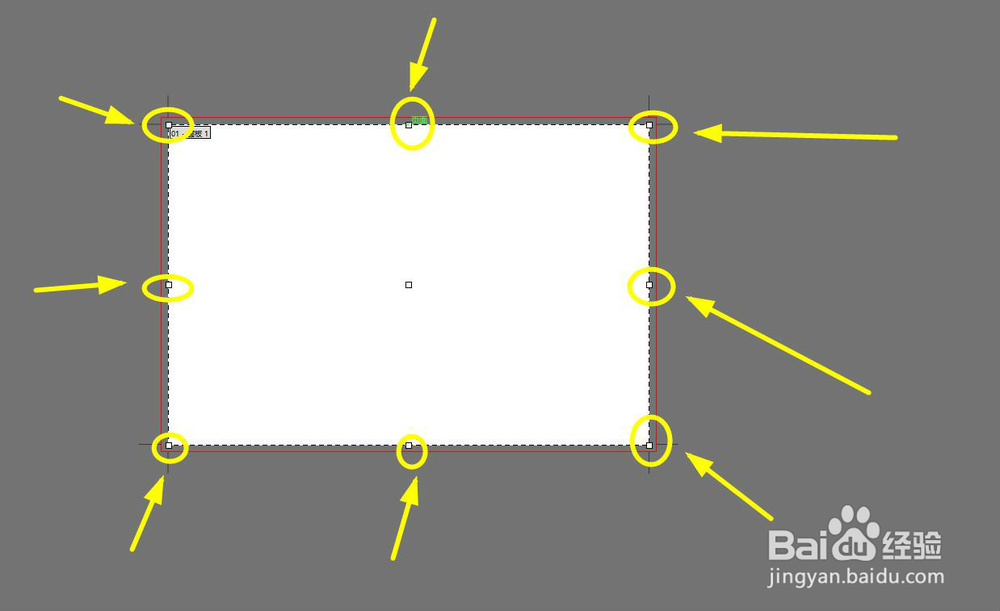
4、第二种方法,如下图所示区域输入边框尺寸
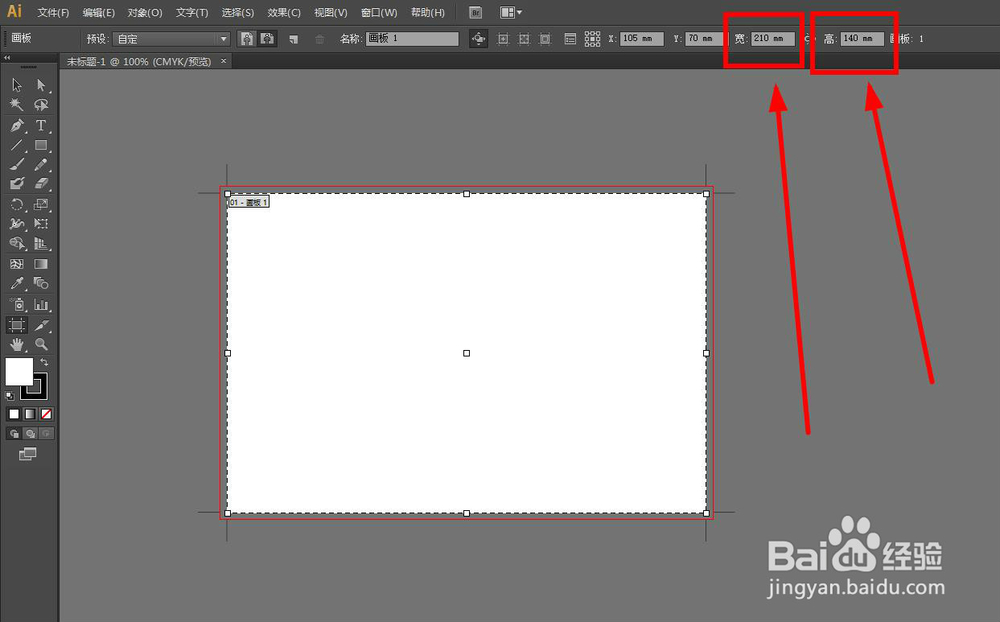
5、我输入420*297
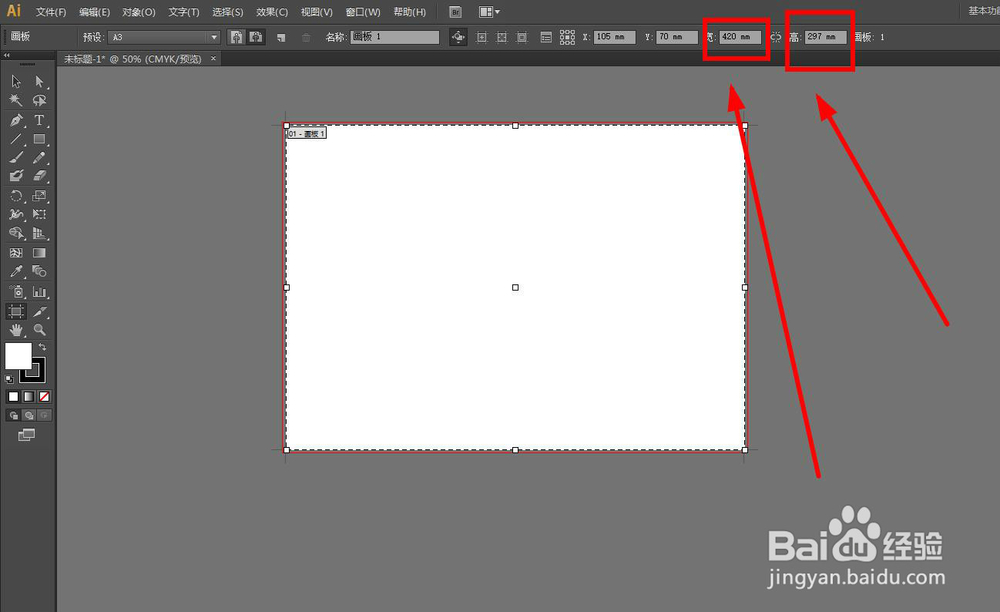
6、第三种方法,在原有自定义中选择,如下图所示区域
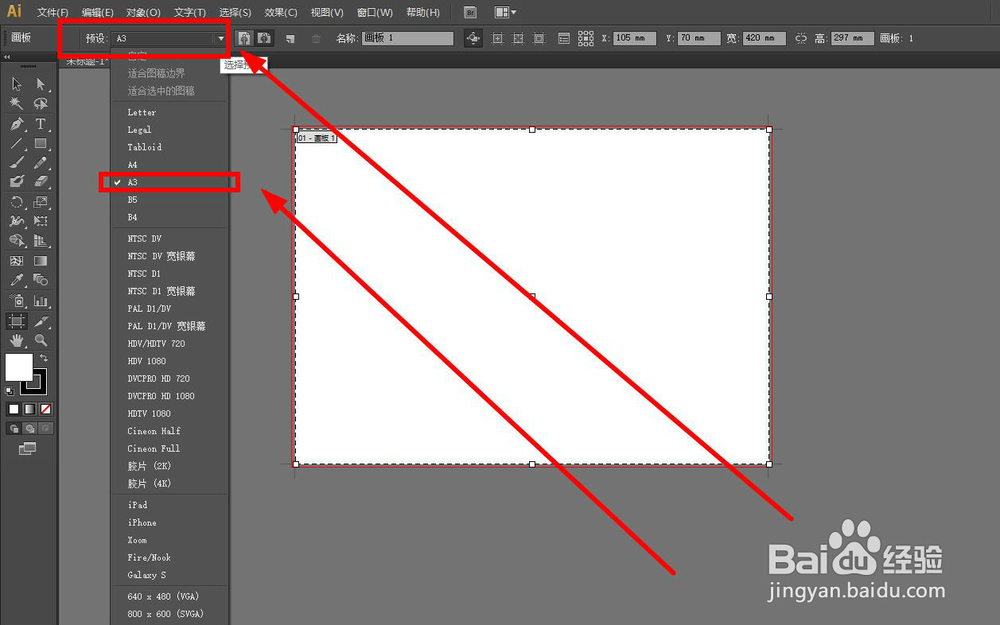
7、第四种方法,通过新建画板来添加,如下图所示点击新建画板
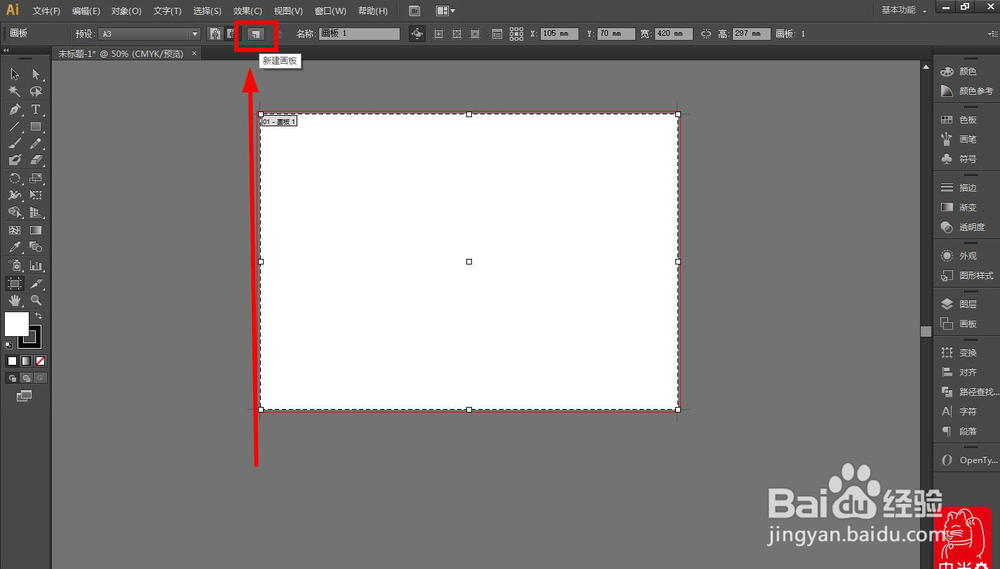
8、出现一个透明的画板将它添加在空白位置
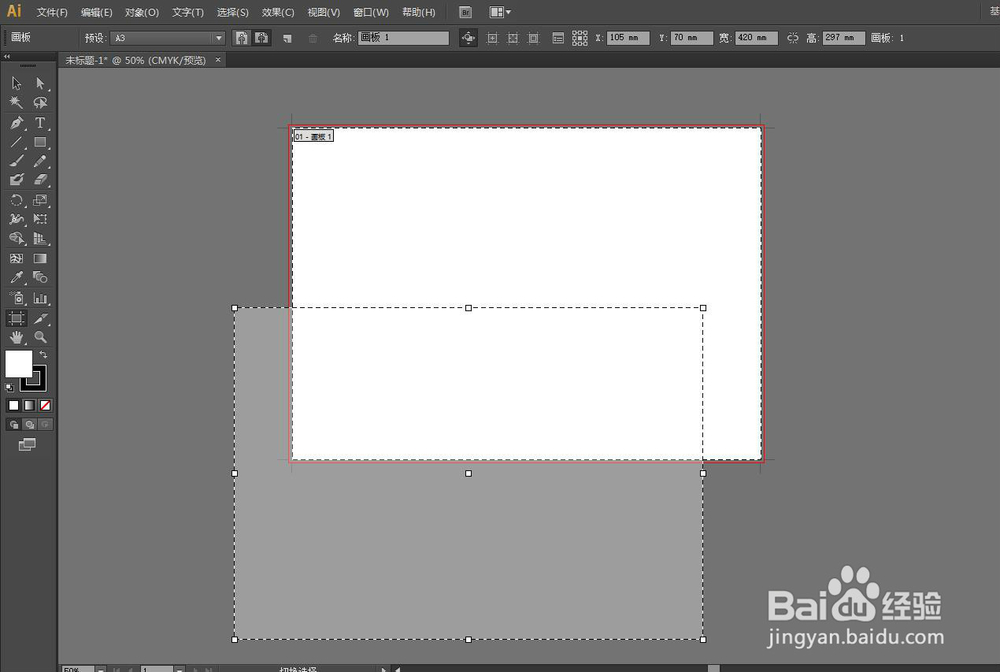
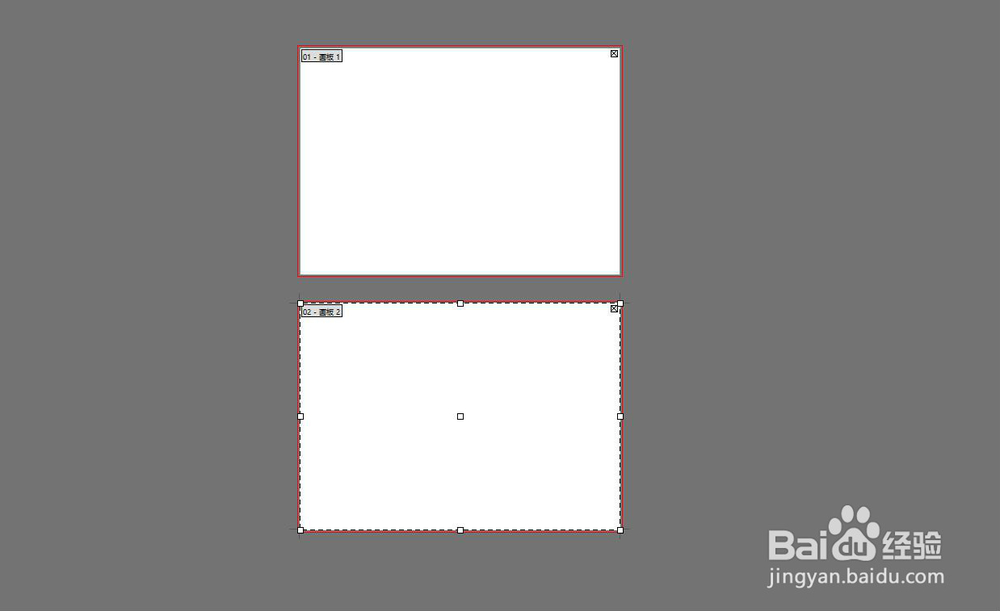
9、第五种方法,手动画,进入画板工具后直接框出一个画板
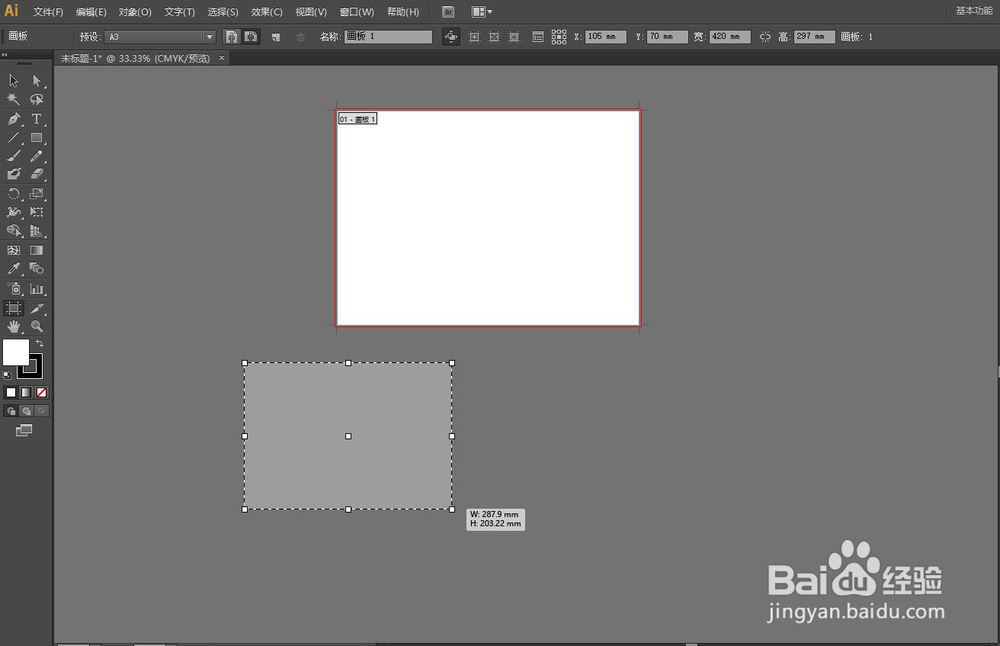
10、如不要这个画板点击如下图所示区域的“X”
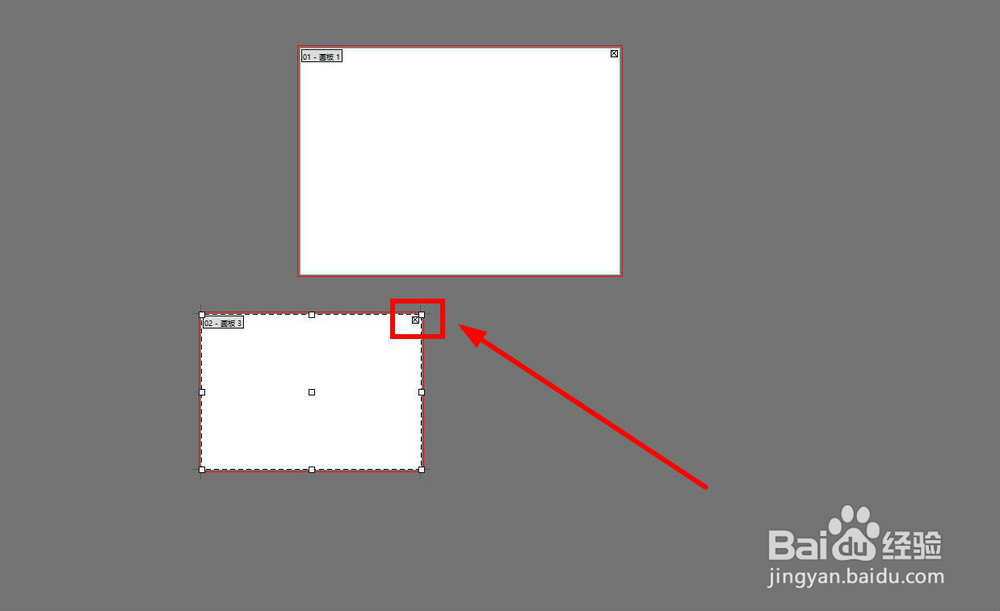
11、尺寸更改完毕之后,按键盘的“Esc”键就可以回到编辑状态了